Як відновити биті сектори та виправити помилки HDD
Виникнення битих секторів та інших несправностей жорсткого диска може призвести до втрати всієї інформації. Читайте про способи виправлення помилок HDD, чи можливо відновити биті сектори та як це зробити. Розглянемо як відновити дані з проблемних дисків.

- 1. Вступ
- 2. Як влаштований жорсткий диск HDD
- 3. Принцип зберігання інформації на жорсткому диску HDD
- 4. Що таке "битий сектор"?
- 5. Причини виникнення битих секторів
- 6. Попередні способи збереження даних
- 7. Способи виправлення помилок HDD
- 8. Способи відновлення інформації
- 9. Висновок
- Питання та відповіді
- Коментарі
1. Вступ
Головним елементом комп’ютерного пристрою, який відповідає за зберігання інформації користувача та операційної системи Windows, є сховище даних. У його якості користувачі можуть використовувати різні пристрої для зберігання:
- Внутрішні та зовнішні накопичувачі на жорстких магнітних дисках HDD;
- Твердотільні накопичувачі SSD;
- Комбіновані гібридні жорсткі диски, що поєднують в собі елементи двох попередніх видів накопичувачів;
- Інші види пристроїв.
Найбільшу популярність мають жорсткі диски HDD, які зарекомендували себе як недорогі та місткі пристрої зберігання інформації, та володіють високим ступенем надійності.
Беручи до уваги широку популярність та значна кількість використовуваних пристроїв зберігання інформації, нерідко постає питання про проблему виникнення битих секторів та пошуку способів виправлення помилок жорстких дисків HDD. Для збереження інформації користувачів та уникнення її втрати, важливою вимогою є обов’язкова підтримка жорсткого диска в справному стані. А при виникненні проблем з його структурою, відновити втрачені дані. Далі ми розглянемо способи вирішення можливих проблем.

💽Як виправити RAW диск і відновити дані HDD з RAW розділами💽
2. Як влаштований жорсткий диск HDD
Жорсткий диск являє собою механічний пристрій. Основними компонентами жорсткого диска можна назвати плату управління електронікою, блок зчитують головок та жорсткі алюмінієві або скляні пластини, покриті феромагнітним шаром, на який безпосередньо здійснюється запис всієї інформації.
У жорстких дисках, в залежності від заявленого обсягу пам’яті, використовується одна або кілька пластин, розташованих на одній осі. Завдяки високій швидкості обертання барабана, зчитуючі головки в процесі запису/читання інформації жорсткого диска не торкаються поверхні пластин, за рахунок чого досягається високий рівень довговічності диска в цілому. А по завершенню запису/читання інформації, головки переміщаються в паркувальну зону для безпечного розташування.
Корпус жорсткого диска являє собою герметично закритий контейнер, в який виключено попадання сторонніх елементів і часток, та досягається загальна захищеність пристрою.
3. Принцип зберігання інформації на жорсткому диску HDD
Процес запису і зчитування інформації передбачає наявність строго структурованого дискового простору. Тому, внутрішня організація поверхні пластин диска має спеціальну розмітку, у взаємодії з якою проводиться запис та зберігання інформації пристрою. Відповідно до розмітки, поверхня запам’ятовуючих пластин розбита на доріжки, які в свою чергу поділені на сектори (мінімальну область пам’яті диска, яка застосовується для зберігання інформації). Розмір сектора, як мінімальної базової одиниці запису інформації, становить 512 байт. Але взалежності від обраної файлової системи, сектори можуть бути об’єднані в кластери, які в свою чергу будуть використовуватися як одиничний обсяг пам’яті під час запису і зберіганні даних. Кластер може складатися з декількох фізичних секторів, кінцевий розмір якого залежить від загальної кількості об’єднаних секторів, і може досягати шістдесяти чотирьох кілобайт.
Під час запису інформації система визначає розмір записуваного файлу та розміщує його вміст в необхідній кількості кластерів. Розташування записаних кластерів на поверхні диска може бути різним. Залежно від обсягу вихідного файлу, завантаженості жорсткого диска та ряду інших факторів, кластери, які містять дані одного файлу, можуть перебувати як поруч один з одним, так і бути розподіленими по всій поверхні пластини накопичувача. Іншими словами, вихідний файл під час запису буде розбитий на окремі частини і фрагментально записаний на жорсткий диск. Це може збільшити час зчитування файлу головкою диска, адже їй необхідно буде відшукати усі фрагменти файлу при зверненні до нього. А в разі пошкодження сектора, інформація про файл може бути втрачена, так як сектор є основним елементом, що відповідає за зберігання даних.
4. Що таке “битий сектор”?
Як вже було описано в попередньому розділі, конструктивною особливістю накопичувача на жорстких магнітних дисках є наявність секторів (або кластерів), які служать для запису та зберігання різної інформації. Якщо відбудеться пошкодження сектора (з будь-кої причини), то вся записана на ньому інформація буде пошкоджена, і відновити її виходить не завжди. Тому, пошкоджені сектори диска прийнято називати битими (також поширені назви BAD-сектор, погані або несправні), і зберігати в них будь-які дані вже неможливо.
Розпізнати биті сектори проблематично, оскільки в операційній системі вони не відображаються. Потрібно скористатися спеціальним програмним забезпеченням для їх ідентифікації.
Використання жорсткого диска з битими секторами загрожує небажаними наслідками, інформація з таких секторів не може бути прочитана, а також неможливо виконати запис даних на них. Якщо секторів мало і їх кількість не збільшується, то така ситуація прийнятна, і дозволяє використовувати жорсткий диск. Навіть нові жорсткі диски іноді вже мають деяку кількість битих секторів. Система позначає виявлені биті сектори та ігнорує їх при запису, поміщаючи в окремий список винятків.
| Питання | Відповідь |
|---|---|
| Що таке битий сектор? | Битий сектор — це пошкоджена або несправна ділянка на жорсткому диску або іншому носії інформації, яка не може бути використана для зберігання даних. Дані, що записані на такій ділянці, стають недоступними або пошкодженими. |
| Чому виникають биті сектори? | Биті сектори можуть виникати через фізичні пошкодження носія, зношування, або програмні збої. Фізичні биті сектори зазвичай є незворотними, тоді як логічні можуть бути виправлені за допомогою спеціального програмного забезпечення. |
| Як визначити наявність битих секторів? | Наявність битих секторів можна визначити за допомогою спеціалізованого програмного забезпечення для діагностики дисків, такого як CHKDSK у Windows або SMART-технології. |
| Чи можна виправити биті сектори? | Логічні биті сектори можна виправити за допомогою програм для відновлення дисків. Однак фізичні биті сектори не підлягають ремонту, і такі ділянки диску слід ізолювати від подальшого використання. |
| Чи впливають биті сектори на роботу системи? | Так, биті сектори можуть значно знизити продуктивність системи, спричиняти втрату даних і збільшувати час доступу до файлів. У деяких випадках це може призвести до повного виходу жорсткого диска з ладу. |
| Як запобігти появі битих секторів? | Для запобігання появі битих секторів рекомендується регулярно робити резервне копіювання даних, використовувати безперебійне живлення та уникати фізичних ушкоджень диска. |

🛠️ Відновлення даних з нерозміченої або нерозподіленої області жорсткого диска (“Не розподілено”) 🛠️
5. Причини виникнення битих секторів
Причиною пошкодження магнітної поверхні жорсткого диска та виникнення битих секторів, можуть послужити різні фактори. Але в основному, їх характер обумовлений наявністю двох чинників:
| Тип | Причина | Складність |
|---|---|---|
| Фізичний збій | Механічний вплив | Не виправляється |
| Логічна помилка | Помилка програмного середовища | Виправлення можливе |
Під механічним впливом мається на увазі несправність внаслідок удару або падіння диска.
Наступними причинами за частотою виникнення, є брак при виробництві жорсткого диска, порушення технологічного процесу при виготовленні пристроїв або невдале конструктивне рішення. Якщо процес не є статичним і поява битих секторів триває, то дуже скоро диск може пошкодитись настільки, що вся інформація на ньому буде втрачена безповоротно.
При зверненні операційної системи до сектору, може приходити повідомлення з помилкою, на підставі чого команда позначає сектор як битий. Такий вид причин відноситься до помилок програмного середовища і може включати в себе наступні види.
Частою причиною виступає помилка, яка виникла через збій електроживлення. В результаті цього запис даних здійснюється не в повному обсязі або з помилкою. А при подальшому зверненні системи до такого сектору, він буде недоступний. Часто зустрічаються помилки, які виникають після збою операційної системи, окремих додатків чи програм.
Пошкодження файлової системи або вмісту головного завантажувального запису призводять до того, що операційна система не може визначити окремі розділи, або їх параметри визначаються з помилкою. Пошкодження сигнатури, спотворення коду завантажувача, руйнування вмісту таблиці розділів, невірне визначення меж логічного розділу – призводить до відсутності доступу до диска.
Також до програмних помилок можна віднести випадкове видалення системних файлів, які відповідають за працездатність жорсткого диска, та навмисне пошкодження даних вірусом. В результаті, втрачається важлива завантажувальна інформація, і сектори диска отримують повідомлення про помилку.
6. Попередні способи збереження даних
Наявність BAD-секторів на жорсткому диску може послужити ініціатором виникнення багатьох проблем:
- Диск не завантажується;
- Пошкоджені локальні розділи;
- Пошкоджена інформації на диску;
- Неполадки прошивки пристрою;
- Підвищений знос жорсткого диска;
- Блокується доступ до даних і т.д.
Також, істотно сповільнюється робота жорсткого диска, що викликає його зависання (відсутність реакції на будь-які дії користувача) в певні моменти часу, особливо під час ініціалізації та запуску операційної системи.
При таких симптомах необхідно потурбуватися про перенесенням ваших даних на інший накопичувач (створенням резервної копії), або скористатися віддаленим хмарним сховищем даних. Створення резервних копій є важливим кроком на шляху безпечного зберігання даних і їх захисту від непередбаченої втрати. Регулярне створення копій дозволить користувачам бути впевненими в тому, що дані завжди можна буде витягти назад, якщо з основним масивом що-небудь станеться. Адже шанси на одночасне пошкодження жорсткого диска з даними і накопичувача з резервною копією – мінімальні.
Варіант з хмарним сховищем дозволяє отримувати доступ до своїх даних в будь-якому місці та з будь-якого пристрою. Що дуже зручно при постійному використанні декількох пристроїв. Однак використовувати хмарне сховище можна лише в тому випадку, коли користувачі повністю впевнені у високому ступені захисту сховища від злому та доступу до нього третіх осіб.
7. Способи виправлення помилок HDD

💽 Топ причин втрати розділів жорсткого диска та способи відновлення файлів 💽
Помилки HDD можуть виникати за двома видами причин. Якщо причиною появи битих секторів диска послужив механічний вплив на диск (в результаті удару або пошкодження поверхні жорсткого диска), то повернути сектори до робочого стану не вийде. Створення жорсткого диска являє собою складний технологічний процес, тому виробники часто закладають в диск невеликий резерв. І при виявленні системою битого сектора, він буде виключений з таблиці робочих секторів та замінений справним сектором з резерву. Однак, кількість резервних секторів має свій ліміт. І в разі виникнення великої кількості нових пошкоджених секторів, замінити їх буде нічим.
Помилки жорсткого диска:
| Назва помилки | Опис |
|---|---|
| SMART Hard Disk Error | Помилка самодіагностики жорсткого диска, що вказує на потенційну відмову диска. |
| SMART Hard Disk Error 301 | Попередження про несправність жорсткого диска, яке може призвести до втрати даних. |
| Hard Disk 1 (3F1) | Система не виявила жорсткий диск або він не функціонує належним чином. |
| Boot device not found – hard disk (3F0) | Комп’ютер не може знайти завантажувальний пристрій, ймовірно, через проблему з жорстким диском. |
| No boot device available | Відсутній завантажувальний пристрій або жорсткий диск недоступний для завантаження системи. |
| Primary Master Hard Disk Error | Основний жорсткий диск має помилку, яка може вказувати на проблему з його підключенням або роботою. |
| 3rd/4th/5th Master Hard Disk Error | Помилка на жорстких дисках третього, четвертого або п’ятого порядку в системі. |
| Disk Boot Failure | Помилка завантаження диска через його несправність або відсутність необхідних даних для завантаження системи. |
| Cyclic Redundancy Check Error | Помилка перевірки циклічної надлишковості, що може вказувати на проблеми з даними або сам диск. |
| Drive Is Not Accessible data error (Cyclic Redundancy Check) | Диск недоступний через помилку в даних, пов’язану з перевіркою циклічної надлишковості. |
| I/O Device Error | Помилка введення/виведення, що може бути спричинена апаратними або програмними проблемами жорсткого диска. |
| Hard Disk Quick (303) | Швидка діагностична помилка, що вказує на несправність жорсткого диска. |
| SMART Hard Disk Error 303 | Помилка, що вказує на несправність SMART-технології диска, що може призвести до збою. |
| Disk Read Error | Помилка читання даних з диска, яка може бути спричинена фізичними або логічними проблемами з диском. |
При помилках програмного середовища користувачі можуть скористатися деякими способами для виправлення битих секторів, спрямованих на діагностику та виправлення помилок, і повернення працездатності озвучених секторів.
7.1. Використання стандартного інструменту CHKDSK
Основним інструментом в операційній системі Windows, який в повній мірі дозволяє усунути неполадки жорсткого диска, є системний стандартний додаток CHKDSK.
Однак інструмент призначений для діагностики та виправлення неполадок на жорстких дисках HDD. У разі застосування на персональному комп’ютері або ноутбуці твердотільних накопичувачів SSD, скористайтеся іншими способами.

⚕️ Як відновити дані SSD диска після видалення або форматування ⚕️
CHKDSK здійснює детальну перевірку жорсткого диска та виправляє виявлені помилки. Додаток сканує жорсткий диск, виправляє помилки логічних секторів, маркує биті сектори, які не можуть бути виправлені, та переміщує дані в робочі сектори на жорсткому диску.
Запустити виконання CHKDSK можна двома способами. У першому випадку необхідно скористатися командним рядком, запущеним з правами адміністратора.

У вікні командного рядка з правами адміністратора введіть команду запуску CHKDSK:
Chkdsk C: /f /r
В даному прикладі буде виконано перевірку та виправлення помилок логічного розділу C:.
Додаток дозволяє використовувати багато різних функцій, спрямованих на виконання відповідних завдань. Однак, для виправлення неполадок жорсткого диска, використовується лише дві з них:
- /f – дає вказівку здійснити перевірку жорсткого диска на наявність помилок та виправити їх;
- /r – змушує провести пошук пошкоджених секторів жорсткого диска та відновити їх вміст.


Помилка Windows 11: «Щоб використовувати диск у дисководі, спочатку відформатуйте його»
У другому випадку, можна здійснити виправлення помилок з провідника файлів Windows. Відкрийте провідник файлів та клацніть правою кнопкою миші по необхідному диску. У контекстному меню виберіть Властивості.

Або обравши диск, натисніть на головній панелі меню у вкладці Комп'ютер, кнопку Властивості.

У вікні властивостей локального диска перейдіть на вкладку Знаряддя, а потім в розділі Перевірка диска натисніть на кнопку Перевірити.

Буде запущено перевірку на предмет виявлення та усунення помилок жорсткого диска, результатом якої буде повне усунення діагностованих проблем.
7.2. Форматування диска
Іноді, якщо мова не йде про системний диск, можна скористатися способом повного форматування логічного диска. Такий процес здійснює комплексну перевірку поверхні жорсткого диска та виключає виявлені пошкоджені сектори із довіреної області зберігання даних. Заносячи в службову інформацію диска позначку про конкретні биті сектори, Windows в подальшому не допускає їх використання для запису нових даних. Форматування системного диска можливе разом із перевстановленням операційної системи Windows, яке також можна виконати якщо істотно сповільнилася працездатність комп'ютера, виникають часті системні збої, і ви володієте достатнім рівнем знань для перевстановлення системи.
Відкрийте провідник файлів Windows і знайдіть диск, який потрібно форматувати. Натисніть на ньому правою кнопкою миші, і у спливаючому контекстному меню виберіть розділ Форматувати.

У вікні параметрів форматування локального диска задайте відповідні налаштування та натисніть кнопку Почати. Після форматування помилки логічного диска будуть усунені. Однак буде стерта вся розташована в цьому розділі інформація. Такий спосіб можна застосовувати в тому випадку, коли на диску не зберігається важливих даних або вони перенесені (скопійовані) на інший носій.
8. Способи відновлення інформації
Якщо кількість битих секторів набула критичного значення, в результаті чого втрачено доступ до диска, він не читається або знаходиться в неробочому стані, то користувач можуе спробувати відновити з нього інформацію звернувшись за допомогою до сервісного центру, скориставшись безкоштовним програмним забезпеченням або використовуючи професійну програму для відновлення даних.
| Назва програми | Основні функції | Підтримувані файлові системи | Операційні системи |
|---|---|---|---|
| Hetman Partition Recovery | Відновлення видалених файлів, розділів і даних після форматування | FAT / exFAT, NTFS / ReFS, APFS / HFS+, Ext2 / 3 / 4, ReiserFS, XFS, UFS, ZFS, Btrfs, VMFS, HikvisionFS | Windows, macOS, Linux |
| Recuva | Відновлення файлів, очищених з Кошика, відновлення пошкоджених даних | FAT, NTFS | Windows |
| EaseUS Data Recovery Wizard | Відновлення даних після форматування, видалення, атаки вірусів | FAT, NTFS, EXT, HFS+ | Windows, macOS |
| Stellar Data Recovery | Відновлення втрачених даних з розділів, фотографій, відео, документів | FAT, NTFS, HFS, EXT | Windows, macOS |
| R-Studio | Відновлення даних після пошкоджень розділів, RAID-масивів | FAT, NTFS, exFAT, HFS+, Ext2/3/4, ReFS | Windows, macOS, Linux |
8.1. Застосування безкоштовного програмного забезпечення
Використання безкоштовного програмного забезпечення для відновлення даних не є обґрунтованим рішенням, оскільки такий вид програм має серйозні обмеження. І при описаному типі проблем (наявності пошкоджених секторів жорсткого диска), такі програми практично не мають шансів виконати відновлення інформації.
Безкоштовні програми мають урізаний, значно обмежений за своїми можливостями внутрішній функціонал. В них реалізовано принцип лімітування відновлених файлів по кількості або загальному обсягу. Такі види програм підійдуть лише як разовий інструмент, для відновлення одного або декількох файлів. Для вирішення більш глобальних завдань користувачам необхідно звернути свою увагу на професійні програми для відновлення файлів. Однією з таких програм є Hetman Partition Recovery від компанії Hetman Software.

📁Відновлення даних після видалення розділів жорсткого диска або створення нових📁
8.2. Використання професійного програмного забезпечення для відновлення даних
Професійні програми для відновлення мають найширший набір внутрішніх інструментів, спрямованих на виявлення та безпечне відновлення всієї можливої інформації.
В Інтернет користувачам доступні для завантаження та установки різних видів програмного забезпечення для відновлення видалених даних. Однак кращим рішенням буде звернути свою увагу на дійсно успішний продукт, який має надзвичайно високий відсоток відновлення робочих файлів - Hetman Partition Recovery.

Програма займає лідируюче положення в лінійці програм компанії Hetman Software, і крім стандартних можливостей (відновлення файлів після звичайного видалення, форматування диска, системного або апаратного збою і т.д.), може відновлювати практично будь-які дані з пошкоджених, недоступних або повністю неробочих жорстких дисків. Незалежно від виду пошкодження, кількості битих секторів та загальної працездатності жорсткого диска, програма успішно аналізує та відновлює будь-яку інформацію практично в повному обсязі.
Завантажте з офіційного сайту компанії інсталяційний файл та запустіть його. Майстер покрокової установки допоможе визначитися з початковими налаштуваннями.

Тепер програма встановлена та готова до подальшого використання. Запустіть Hetman Partition Recovery. Під час запуску програма виконає базове сканування системи, зробить пошук всіх підключених пристроїв та відобразить їх у своєму вікні.

Для безпечного відновлення інформації двічі клацніть на обраний локальний диск або фізичний диск, активуйте запуск майстра відновлення файлів. Оберіть тип аналізу. На вибір доступні два види аналізу: Швидке сканування та Повний аналіз. Перший вид аналізу зможе відновити файли після звичайного та безповоротного способів видалення. Тому необхідно обрати Повний аналіз, який повністю задіює можливості програми та відновить всю можливу інформацію незалежно від способу її втрати.

Натисніть Далі і процес аналізу та відновлення файлів буде запущений.
Користувачі в реальному часі зможуть відстежувати процес аналізу та контролювати його виконання у вікні майстра відновлення файлів. Остаточне час завершення залежить від об'єму жорсткого диска, ступеня пошкодження даних та накопичувача в цілому, обраного типу аналізу та ряду інших критеріїв, і може зайняти від декількох хвилин до декількох годин. Дочекайтеся закінчення аналізу та натисніть кнопку Готово.

Всі знайдені файли будуть відображені у вікні програми. Використовуючи функцію попереднього перегляду можна ознайомитися з вмістом кожного файлу. Вибравши необхідні файли та помістивши їх до Списку відновлення (простим перетягуванням файлу), натисніть кнопку Відновити на головній панелі вікна програми.

Майстер відновлення файлів запропонує визначитися з методом збереження вибраних файлів, обрати ім'я папки для збереження та задати шлях до неї, і зберегти відновлені дані.

Тепер файли збережено і вони доступні для перегляду та подальшого використання.

💾 Як відновити дані після форматування жорсткого диска, USB флешки або картки пам'яті
9. Висновок
Будь-яка інформація, яку користувачі використовують щодня, вимагає наявності безпечного та об'ємного сховища даних. І жорсткі диски HDD повністю відповідають заявленим критеріям. Вони мають найбільший обсяг дискового простору для запису та зберігання даних, мають високу швидкість обробки інформації, достатньо надійні та довговічні. Однак, з різних причин, на жорстких дисках можуть з'являтися биті сектори, які згодом можуть призвести до втрати даних.
Але знаючи можливі причини пошкодження, можна уникнути їх виникнення та продовжити термін служби жорстких дисків, а також захистити себе від необхідності відновлення інформації або придбання нового накопичувача для зберігання даних.
Використання додаткових елементів захисту даних (наприклад, резервне копіювання) та застосування професійного програмного забезпечення для відновлення файлів (наприклад, Hetman Partition Recovery), значно підвищить рівень безпеки даних та допоможе повернути їх у разі втрати.



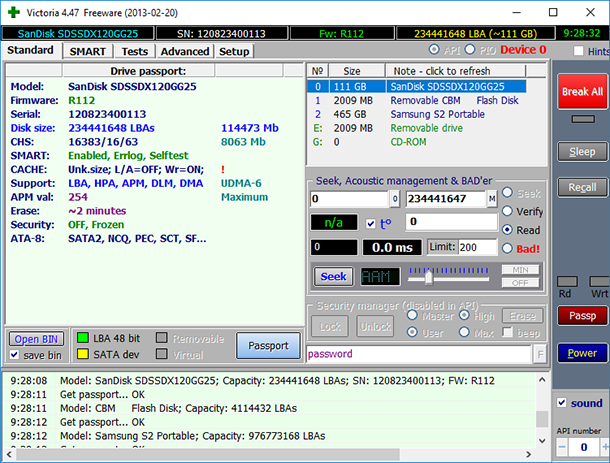


1.Використовуйте парольну захист для доступу до жорсткого диску.
2. Застосуйте шифрування для даних, які зберігаються на жорсткому диску.
3. Використовуйте системи безпеки, які можуть блокувати несанкціонований доступ до жорсткого диску.
4. Зробіть резервне копіювання даних, які зберігаються на жорсткому диску.
5. Оновлюйте часто свої операційні системи, які використовуються для роботи з жорстким диском.
6. Вимкніть функцію «Автоматичного завантаження», яка розміщена у BIOS, щоб уникнути несанкціонованого доступу.
7. Використовуйте файлову систему NTFS, яка надає додатковий рівень захисту.
1. Неправильне використання. Наприклад, надмірне завантаження жорсткого диску або використання його при нестабільному живленні.
2. Неправильне режими роботи. Наприклад, перевищення температури середовища, де знаходиться жорсткий диск, або надмірна вільна швидкість обміну даними.
3. Неправильне форматування. Наприклад, форматування жорсткого диску з іншою системою файлів, яку не підтримує жорсткий диск.
4. Неправильне складання. Наприклад, неправильне складання жорсткого диску, яке може призвести до фізичного пошкодження.
5. Поломка софтверу. Наприклад, неправильне функціонування софтверу, який створює та управляє секторами, може призвести до пошкодження секторів.